【MicrosoftOffice2013下载】Microsoft Office 2013专业增强版 v15.0.4420.1017 激活版
软件介绍
Microsoft Office 2013专业增强版是由微软推出的新一代办公软件,软件采用的是Metro界面,因此在视觉上非常的简洁明朗。Microsoft Office 2013专业增强版包括有文档、演示、表格、图像、笔记、资料库、推广和字幕等等内容。特别一提的是,Microsoft Office 2013专业增强版在使用时请先卸载当前的Microsoft Office版本。
Microsoft Office 2013专业增强版现在可以进行完全的PDF编辑功能,用户在软件上可以轻易进行PDF的一些文本抓取,转换PDF格式等等操作。Microsoft Office 2013专业增强版现在会自动创建书签了,这样能够大大提升工作者的办公效率。Microsoft Office 2013专业增强版操作简化,功能增加,快来下载试试吧!

软件特点
大为改善的操作界面
Office 2013对操作界面作出了极大的改进,将Office 2010文件打开起始时的3D带状图像取消了,增加了大片的单一的图像。Office 2013的改善并仅做了一些浅表的工作。其中的“文件选项卡”已经是一种的新的面貌,用户们操作起来更加高效。例如,当用户想创建一个新的文档,他就能看到许多可用模板的预览图像。
PDF文档完全编辑
PDF文档实在令人头疼,说它令人头疼是因为这种文档在工作中使用有诸多不便。即使用户想从PDF文档中截取一些格式化或非格式化的文本都令人抓狂。不过有新版的Office 2013套件,这种问题将不再是问题了。套件中的Word能够打开PDF类型的文件,并且用户能够随心所欲地对其进行编辑。可以以PDF文件保存修改之后的结果或者以Word支持的任何文件类型进行保存。
自动创建书签
这是一项Office 2013新增的功能,对于那些与篇幅巨大的Word文档打交道的人而言,这无疑会提高他们的工作效率。用户可以直接定位到上一次工作或者浏览的页面,无需拖动“滚动条”。
内置图像搜索功能
在网络上搜索出图片然后插入到PowerPoint演示文稿中并不轻松。微软也考虑到了用户这方面的需求,用户只需在Office 2013中就能使用必应搜索找到合适的图片,然后将其插入到任何Office文档中。
Excel 快速分析工具
对于大多数用户而言,用好的方法来分析数据和呈现出数据一直是一个令人头疼的问题。Office 2013有了Excel快速分析工具,这问题就变得简单多了,用户输入数据后,Excel将会分享一些建议来更好地格式化、分析以及呈现出数据等等。即使是一些资深Excel用户都会非常喜欢这一功能。
十大新功能
1、简洁的Modern风格的用户界面
2、Office 2013中的新的开始屏幕显示了一系列的文档选项
3、Office 2013应用程序被默认保存至SkyDrive或SharePoint
4、用户可以使用Backstage视图中的账户标签去添加和管理链接的账户,例如SkyDrive、Facebook和Twitter。
5、Office 2013中的一些新功能是专门针对触摸屏优化的
6、在Word 2013中,用户可以直接打开和编辑PDF文件,无需将其转换为另一种格式。
7、PowerPoint中的新任务窗格在屏幕上显示格式化功能,用户可以轻松对其进行访问。
8、Excel中的图表工具可以对您所选择的数据进行分析,并分享相应的图表去显示数据。
9、用户可以直接在Office 2013应用程序中通过在线资源搜索和导入图像。
10、当您在线保存您的Office文档之后,您可以随时自任何设备对它们进行访问,通过PC、平板电脑中的Office 2013或WebApps。
常见问题
一、office 2013版word中如何改变文字方向?
1、首先打开office 2013中的word,点击菜单栏中的“页面布局”菜单项,打开页面布局,我们可以看到第一个就是文字方向
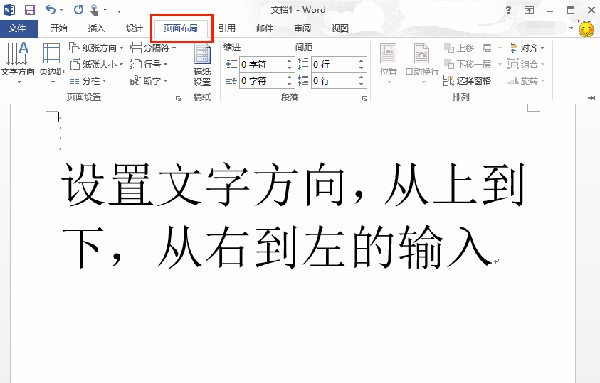
2、点击“文字方向”,在下面列表中有三种默认的方向供我们使用,但我们这里不使用系统分享的,去直接设置,所以就点击最下面的“文字方向选项…”
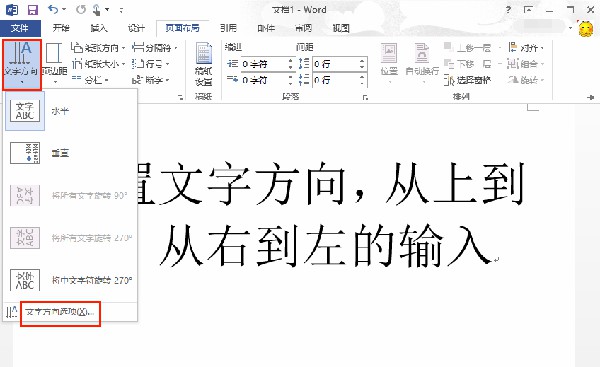
3、点击“文字方向选项…”后,就打开“文字方向 – 主文档”设置对话框,如下图所示
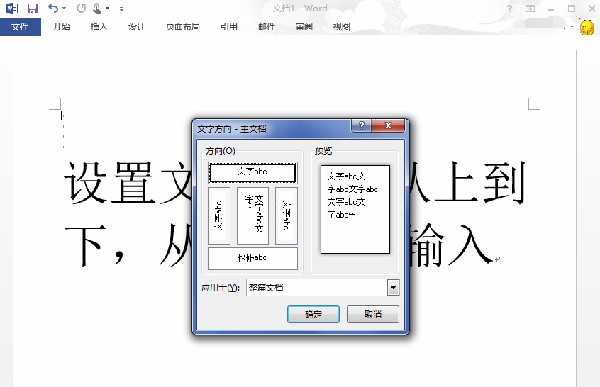
4、我们可以看到总共有5中方向可以设置,每设置一种方向后,在右边都会出现对于的效果的预览,在这里我们选择“从上到下从右到左”的方向
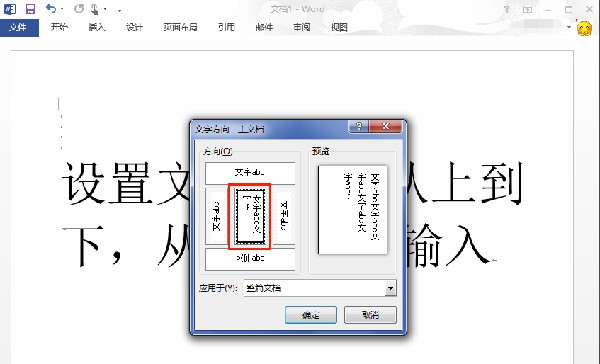
5、在应用于后面的下拉列表框中,我们可以有两种选择方式,其中“插入点之后”,将只设置当前光标所在位置之后的已存在的字符或者将要输入的字符的方向。
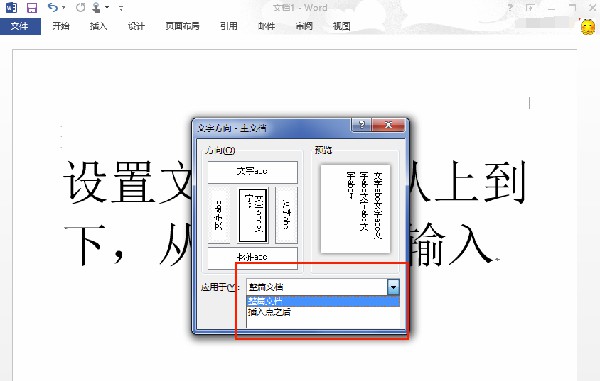
6、设置好方向后,返回到office 2013Word文档中,我们可以看到文字的方向都已经改成“从上到下从右到左”的方向了
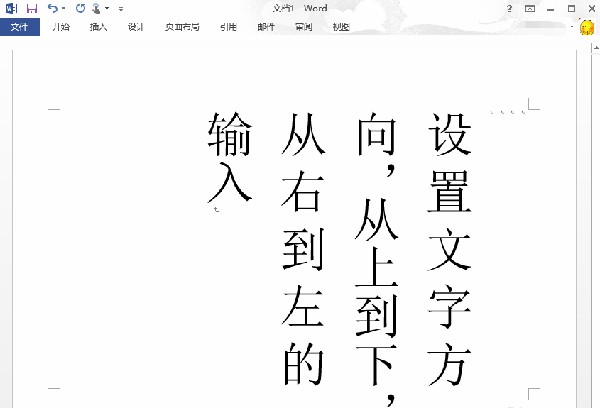
二、office 2013怎么查看是否激活?
1、首先,我们打开Office 2013其中的一个软件,比如说打开word2013,打开后点击菜单栏上的“文件”。

2、然后在左侧那边,找到“账户”点击一下
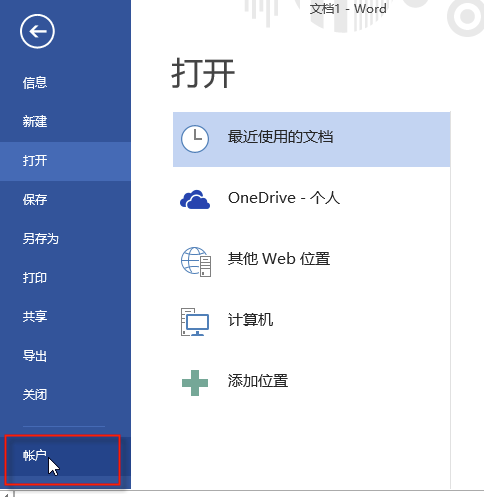
3、然后我们就会看到产品信息。如果有显示“激活的产品”那么该office 2013就是激活的。如果显示“需要激活”,那么就是还没有进行激活或者是激活失败。
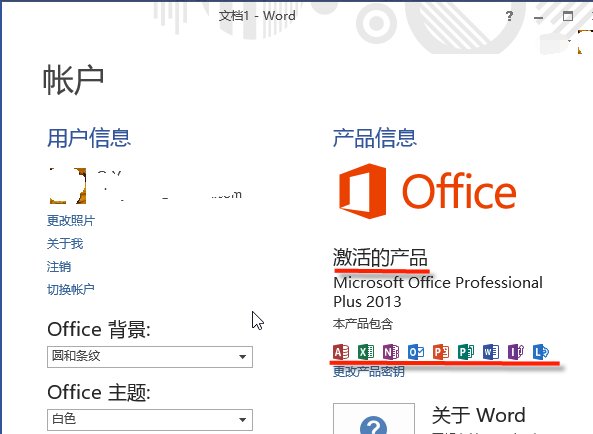
Microsoft Office 2013与WPS Office 2013比较
一、在对两者进行比较之前,相信第一个遇到的问题就是安装,在WPS和Office 2013安装上,相信很多朋友都会倾向于选择使用WPS。
1、 WPS文件小目前最新的版本安装文件也不到50M,安装后文件占用空间也不到200M,不怎么占用内存和空间。而Office 2013安装文件就将近800M了,安装之后想必空间也占用的不少
2、而这并不是主要选择的依据,更主要的是WPS推出了个人免费版,而Office 2013则依旧需要收费,这也是很多人会选择WPS的原因之一。
二、而接下来要考虑到的就是实用性了,都知道Office 2013组件相当强大,包含了Word、PowerPoint、Excel、Outlook、Access、InfoPath、OneNote、Publisher、 Project、Visio 、Lync、Sharepoint等等多款组件,可以说各个都是功能强悍,不过平常能用到的不多。
当然这只是针对跟小编一样的同仁们而言,相信在专业领域还是很受欢迎的。至于说WPS Office 2013和Office 2013哪个好用,那就智者见智了,还是那句话,适合自己的就是好的。
更新日志
1.Office 2013中简洁的Modern风格的用户界面
2.Office 2013中的新的开始屏幕显示了一系列的文档选项
3.Office 2013应用程序被默认保存至SkyDrive或SharePoint
4.当您在线保存您的Office文档之后,您可以随时自任何设备对它们进行访问,通过PC、平板电脑中的Office 2013或WebApps
5.Office 2013中的一些新功能是专门针对触摸屏优化的
6.在Word 2013中,用户可以直接打开和编辑PDF文件,无需将其转换为另一种格式
7.PowerPoint中的新任务窗格在屏幕上显示格式化功能,用户可以轻松对其进行访问
8.Excel中的图表工具可以对您所选择的数据进行分析,并分享相应的图表去显示数据
9.用户可以直接在Office 2013应用程序中通过在线资源搜索和导入图像
10.用户可以使用Backstage视图中的账户标签去添加和管理链接的账户,例如SkyDrive、Facebook和Twitter
下载仅供下载体验和测试学习,不得商用和正当使用。
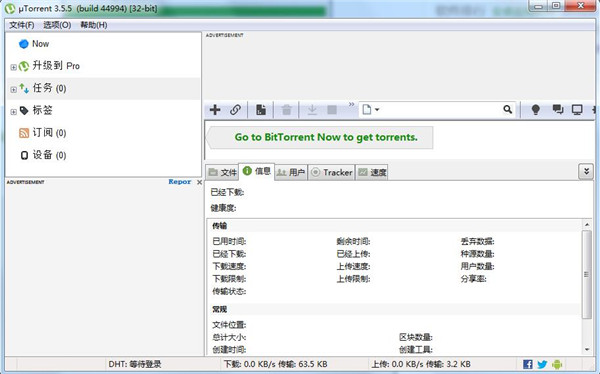
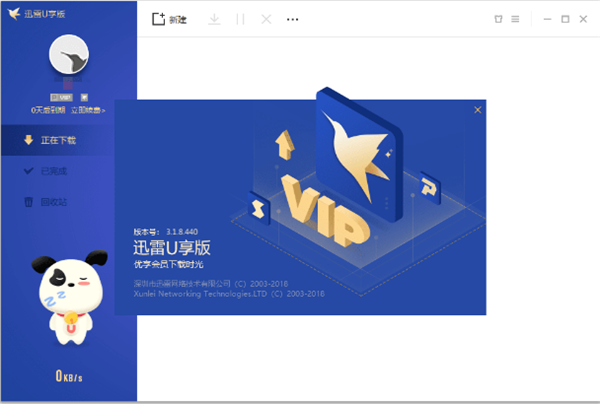

发表评论